物理机文件传到虚拟机命令,物理机文件传输到虚拟机的详细步骤及命令解析
- 综合资讯
- 2025-04-11 06:04:53
- 4
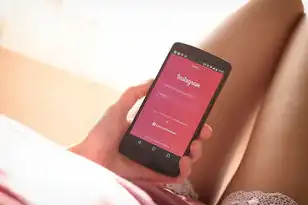
将物理机文件传输到虚拟机,首先确保两设备网络连通,然后在虚拟机中打开终端执行命令 scp /path/to/file username@virtualmachine_i...
将物理机文件传输到虚拟机,首先确保两设备网络连通,然后在虚拟机中打开终端执行命令scp /path/to/file username@virtualmachine_ip:,/path/to/file为物理机文件路径,username为虚拟机用户名,virtualmachine_ip为虚拟机IP地址,在物理机终端输入yes`确认,文件即传输完成。
随着虚拟化技术的不断发展,越来越多的企业开始使用虚拟机来提高资源利用率、降低成本,在虚拟化环境中,经常需要将物理机上的文件传输到虚拟机中,以便进行数据备份、迁移等操作,本文将详细介绍物理机文件传输到虚拟机的步骤及常用命令,帮助读者轻松完成文件传输任务。
物理机文件传输到虚拟机的步骤
确保虚拟机已启动
在传输文件之前,请确保虚拟机已启动并处于正常运行状态。
查找虚拟机的IP地址
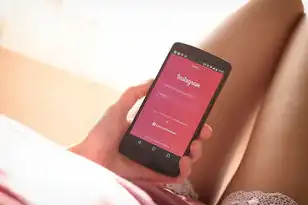
图片来源于网络,如有侵权联系删除
在物理机上,使用以下命令查找虚拟机的IP地址:
ping 虚拟机名称如果虚拟机名称未知,可以使用以下命令查找:
arp -a使用SFTP或SCP命令传输文件
(1)SFTP命令
SFTP是一种基于SSH的安全文件传输协议,适用于传输大量文件,以下是一个使用SFTP命令传输文件的示例:
sftp 用户名@虚拟机IP地址登录后,可以使用以下命令进行文件传输:
get 源文件 目标文件
put 源文件 目标文件(2)SCP命令
SCP是一种基于SSH的安全文件传输协议,适用于传输少量文件,以下是一个使用SCP命令传输文件的示例:
scp 源文件 用户名@虚拟机IP地址:目标文件使用rsync命令传输文件
rsync是一种高效的文件同步工具,可以用于同步目录和文件,以下是一个使用rsync命令传输文件的示例:
rsync -avz 源目录 用户名@虚拟机IP地址:目标目录物理机文件传输到虚拟机的常用命令解析
SFTP命令

图片来源于网络,如有侵权联系删除
(1)登录SFTP服务器
sftp 用户名@虚拟机IP地址(2)上传文件
put 源文件 目标文件(3)下载文件
get 源文件 目标文件(4)退出SFTP服务器
byeSCP命令
(1)上传文件
scp 源文件 用户名@虚拟机IP地址:目标文件(2)下载文件
scp 用户名@虚拟机IP地址:目标文件 源文件rsync命令
(1)同步目录
rsync -avz 源目录 用户名@虚拟机IP地址:目标目录(2)同步文件
rsync -avz 源文件 用户名@虚拟机IP地址:目标文件本文详细介绍了物理机文件传输到虚拟机的步骤及常用命令,通过使用SFTP、SCP和rsync等命令,可以轻松地将文件传输到虚拟机中,在实际操作过程中,请根据实际情况选择合适的命令,以确保文件传输的顺利进行。
本文链接:https://www.zhitaoyun.cn/2068631.html

发表评论